CAD动态块如何修改和分解重组
返回CAD动态块如何修改和分解重组
CAD是一款常用的绘图软件,我们在CAD中可以绘制各种机械图、建筑图等图纸,掌握CAD的操作技巧可以帮助我们有效提高绘图效率。这里小编为大家带来的是CAD动态块中修改和分解重组的操作,有需要的小伙伴可以一起来看看。
一、修改动态块
1、打开CAD,我们从“图库面板”中找到需要的图块,并将其插入,如下所示。

2、点击动态块中的蓝色基点,我们使用直接拖动或者输入尺寸的方法来调整图块的大小。

3、点击回车,得到想要的图块大小。
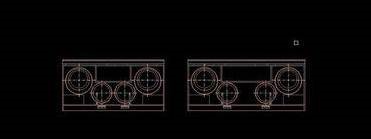
二、分解再重组块
1、动态块不能直接被保存,所以我们需要先分解再重组块。
2、首先我们选择图块,点击“分解”,点击回车键,图块就被分解了,选择图块就发现图块变成了零件。
3、选择需要组成块的设备零件,命令行中输入B,点击回车键,弹出块定义窗口。

4、输入块名称, “拾取点”选择块的机电,一般选择设备背面,这个设备在左下角,然后点击确认。
以上就是关于CAD中动态块修改和分解重组的操作,感谢大家的阅读!
推荐阅读:CAD
推荐阅读:CAD显示栅格和点阵捕捉


























